ዝርዝር ሁኔታ:

ቪዲዮ: በ STM32f767zi Cube IDE መጀመር እና ብጁ ንድፍ ይስቀሉዎት - 3 ደረጃዎች

2024 ደራሲ ደራሲ: John Day | [email protected]. ለመጨረሻ ጊዜ የተሻሻለው: 2024-01-30 07:29
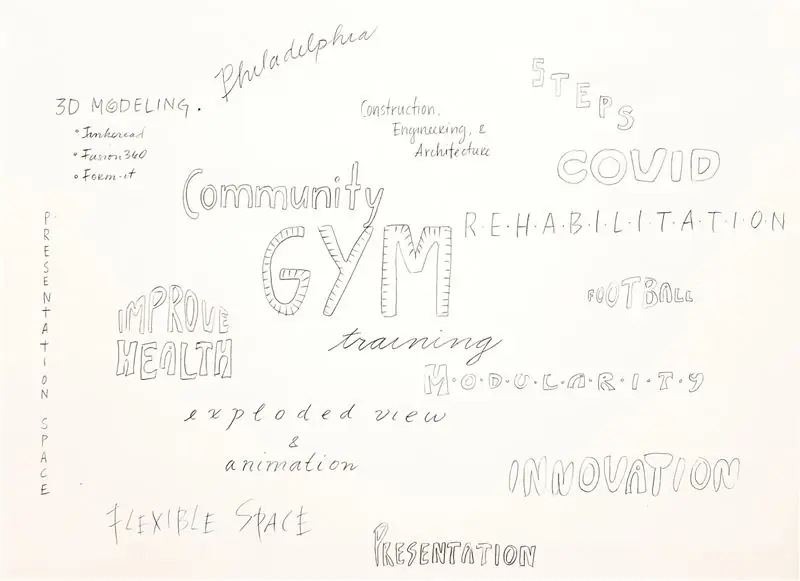
ይግዙ (ድረ -ገጹን ለመግዛት/ለመጎብኘት ሙከራውን ጠቅ ያድርጉ)
STM32F767ZI
የሚደገፍ ሶፍትዌር
· STM32CUBE IDE
· ኪይል MDK ARM µVISION
· EWARM IAR የተካተተ የሥራ ቦታ
· ARDUINO IDE
STM ማይክሮ መቆጣጠሪያዎችን በፕሮግራም ሊያገለግሉ የሚችሉ የተለያዩ ሶፍትዌሮች አሉ።
ግን አንዳንዶቹ ከዚያ ገደቦች አሏቸው። STM32 Cube IDE ከሌሎች ጋር ሲወዳደር ጥሩ ነው ስለዚህ ዛሬ በዚህ መማሪያ ውስጥ የ stm32microcontroller ን ፕሮግራም ለማውጣት Cube IDE ን እጠቀማለሁ።
እያንዳንዱ የ STM32 ልማት ቦርድ በማሳያ ንድፍ አስቀድሞ ተጭኗል እና የማሳያ ንድፍ በትክክል መሥራቱን ያረጋግጡ እና ከዚያ በትምህርቶቻችን ይቀጥሉ።
- STM32 ኩብ IDE ን ይጫኑ
- መርሃግብር ቀላል መሪ ብልጭ ድርግም የሚል ንድፍ
- በምሳሌዎቹ ውስጥ የቀረበው የማሳያ ንድፍ። (የእኔን YouTube ቪዲዮ ይመልከቱ)
አቅርቦቶች
STM32F767ZI * 1
ዳታ ገጽ
ደረጃ 1 STM32CUBE IDE SOFTWARE መጫኛ ሂደት
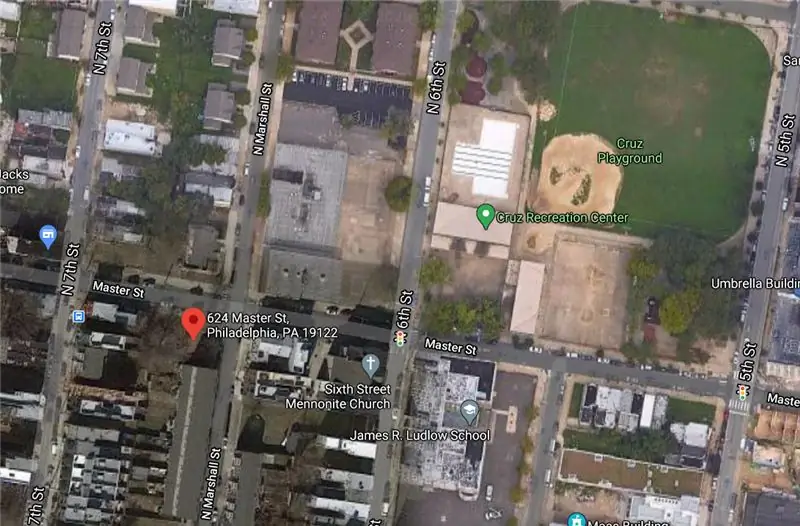
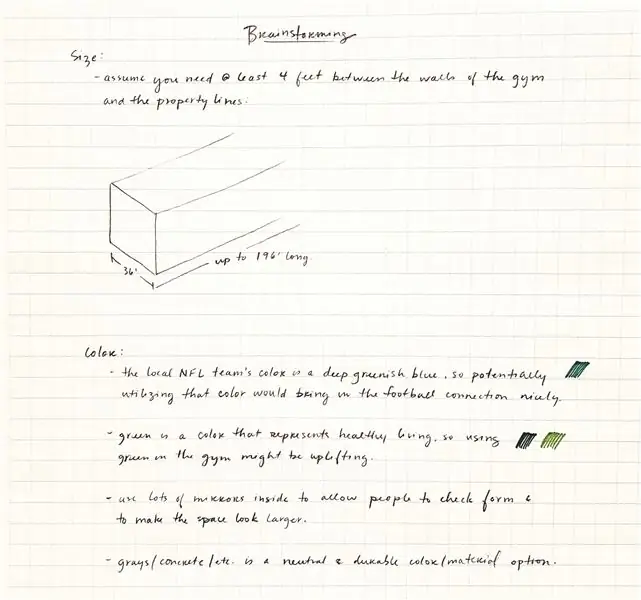
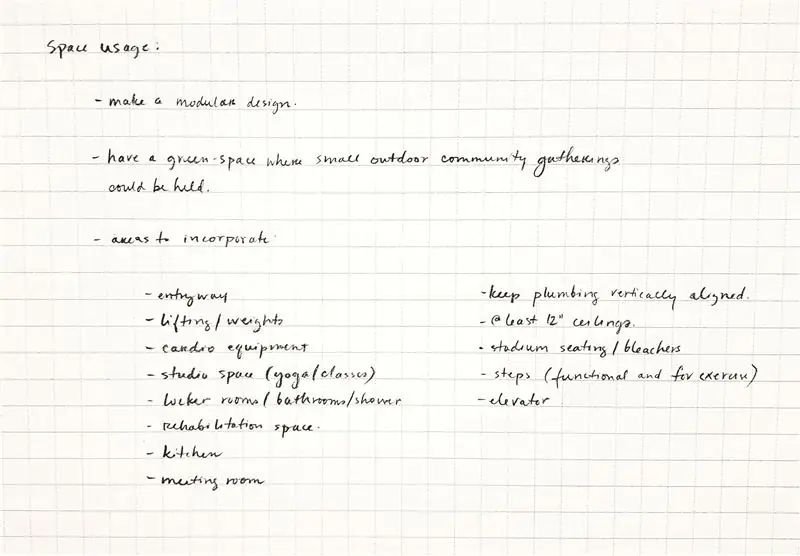
1. ምርቱን ያስጀምሩ
ጫኝ (STM32CUBEIDE. EXE)።
2. በመጫን ሂደት ውስጥ ስርዓተ ክወናው “ይህ መተግበሪያ በመሣሪያዎ ላይ ለውጦችን እንዲያደርግ መፍቀድ ይፈልጋሉ?” የሚል መገናኛን ሊያሳይ ይችላል። ከመረጃ ጋር “የተረጋገጠ አታሚ STMicroelectronics Software AB”። ጫ instalው እንዲቀጥል ([YES]) ይቀበሉ።
3. ጫ instalው የእንኳን ደህና መጣችሁ መገናኛ እስኪታይ ድረስ ይጠብቁ እና [ቀጣይ>] ን ጠቅ ያድርጉ።
4. የፍቃድ ስምምነቱን ያንብቡ። የስምምነቱን ውሎች ለመቀበል [እስማማለሁ] ን ጠቅ ያድርጉ ወይም መጫኑን ለማቋረጥ [ሰርዝ] ን ጠቅ ያድርጉ። ስምምነቱ ተቀባይነት ካገኘ የመጫኛ አዋቂው ይቀጥላል።
5. በዚህ መገናኛ ውስጥ ተጠቃሚው ለተከላው ቦታውን ይመርጣል። ለሥራ ቦታው በጣም ረጅም በሆኑ መንገዶች የዊንዶውስ® ገደቦችን መጋጠምን ለማስወገድ አጭር መንገድን ለመምረጥ ይመከራል እና ጠቅ ያድርጉ [ቀጣይ]።
6. የመምረጫ ክፍሎች መገናኛ እስኪታይ ድረስ ይጠብቁ። ከ STM32CubeIDE ጋር አብረው የሚጫኑትን የ GDB አገልጋይ ክፍሎችን ይምረጡ። በ STM32CubeIDE ለማረም ጥቅም ላይ ለሚውለው ለእያንዳንዱ የ JTAG መጠይቅ አገልጋይ ያስፈልጋል።
7. መጫኑን ለመጀመር [ጫን] ን ጠቅ ያድርጉ። የተመረጡት ሾፌሮች ከዚህ የ STM32CubeIDE መጫኛ ጋር በትይዩ ተጭነዋል።
8. የመጫን ሂደቱን የመጨረሻ ደረጃ ለመቀጠል [ቀጣይ] ን ጠቅ ያድርጉ። ያ መጫኑ እንደተጠናቀቀ ለተጠቃሚው የሚያሳውቅ የማረጋገጫ መገናኛ ነው። አንዴ ተጠቃሚው ጠቅ ካደረገ [ጨርስ] ፣ የመጫን ሂደቱ ተጠናቅቋል።
ደረጃ 2 STM32CUBE IDE PROGRAMMING PROCEDURE
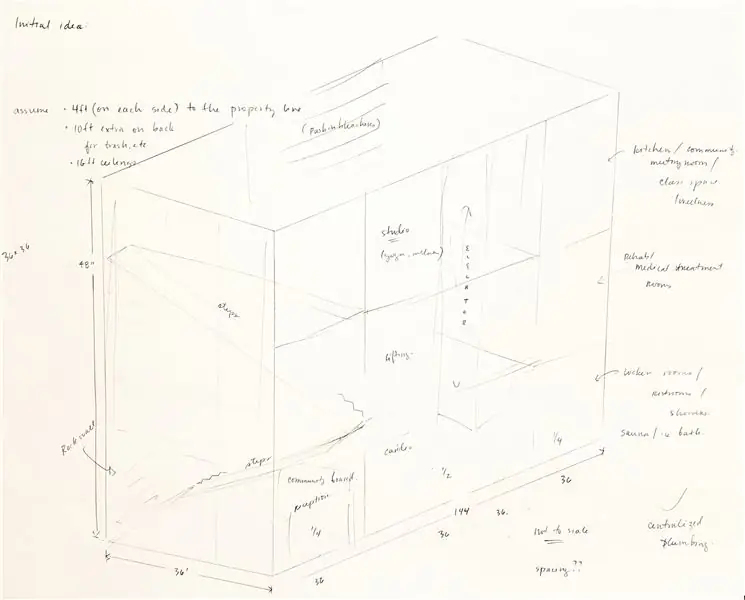
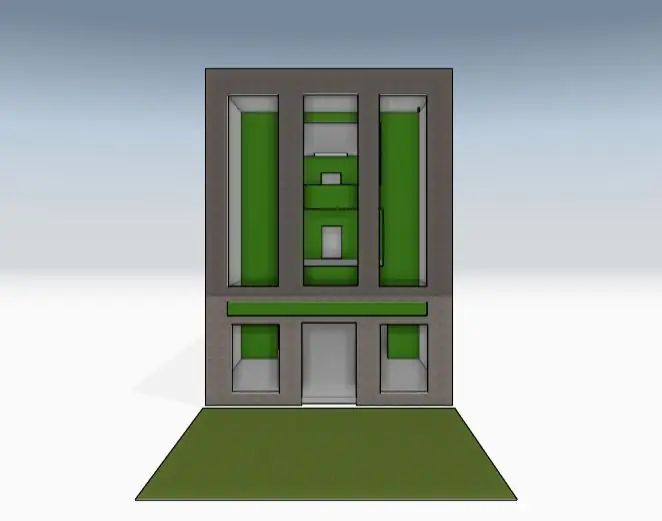
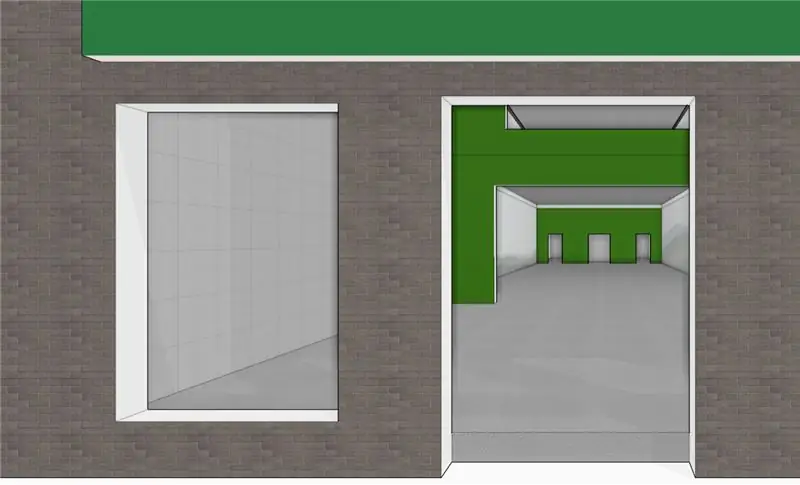

- የሶፍትዌር መስፈርት - - የኩቤ IDE & ST መገልገያ አገናኝ (የቅርብ ጊዜው ስሪት)።
- የኩቤ አይዲ ሶፍትዌርን ይክፈቱ እና የሚፈልጉትን ማውጫ ይምረጡ ፣ እኔ ነባሪ ቦታን (1) መርጫለሁ እና ማስጀመሪያን (2) ጠቅ ያድርጉ።
- ፋይል (3)-> አዲስ (4)-> STM32 ፕሮጀክት (5) ጠቅ ያድርጉ።
- በዚያ ጠቅታ ሰሌዳ መምረጫ (6) ውስጥ የ STM32 ፕሮጀክት መስኮት ብቅ -ባይ እና የሚፈልጉትን ሰሌዳ (7) ይፈልጉ። በዚህ ሁኔታ ይተይቡ ይህንን ሰሌዳ NUCLEO-F767ZI (8) ይምረጡ እና ቀጣዩን (9) ጠቅ ያድርጉ።
- የፕሮጀክት ስም (10) ይተይቡ እና የታለመ ቋንቋን እንደ C ++ (11) ይምረጡ።
- ጠቅ ያድርጉ ጨርስ (12)።
- የቦርድ ፕሮጀክት መስኮት ብቅ -ባይ ፣ አዎ (13) ን ጠቅ ያድርጉ እና firmware ን ለመጀመሪያ ጊዜ ለማውረድ የበይነመረብ ግንኙነት ያስፈልጋል እና firmware ሌላ መስኮት ብቅ ባይ (ተጓዳኝ እይታን ይክፈቱ) ፣ አዎ ጠቅ ያድርጉ።
- በፕሮጀክት መስሪያ ቦታ ላይ Pinout እና ውቅረትን ጠቅ ያድርጉ እና የሚያስፈልጉትን ፒኖች ይምረጡ ፣ ለዚህ ማሳያ የኤዲሲ ፕሮግራም እፈጥራለሁ ስለዚህ አናሎግ (14) -> ADC1 (15) -> IN1 ነጠላ አብቅቷል (16) -> ያንን ያንን ማየት ይችላሉ PA0 የአናሎግ ፒን ነቅቷል (17)
- main.c ፋይል ለመፍጠር የመሣሪያ ውቅር መሣሪያ ኮድ አመንጪ አዶን (18) ጠቅ ያድርጉ።
- ክፍት ተጓዳኝ መስኮቶች ብቅ -ባዮች አዎ (19) ላይ ጠቅ ያድርጉ።
- main.c ፋይል የመነጨ እና የፕሮጀክቱን ስም (20)-> ኮር (21)-> src (22)-> main.c (23) ጠቅ በማድረግ የ main.c ፋይል ቦታን ለማግኘት። ዋናውን ፋይል እንደ ያስፈልጋል።
- ፕሮግራሙን ለስህተቶች ለመፈተሽ የግንባታ አዶን (24) ጠቅ ያድርጉ እና ፕሮግራሙን ወደ STM32F767ZI ቦርድ ለመስቀል የማረም አዶን (25) ጠቅ ያድርጉ።
- በቀጥታ መግለጫ ውስጥ ማየት የሚፈልጉትን ተለዋዋጭ ይጨምሩ ፣ እዚህ አድቫቫል የ adc ውፅዓት (26) ያሳዩ።
ደረጃ 3: LED ብልጭ ድርግም
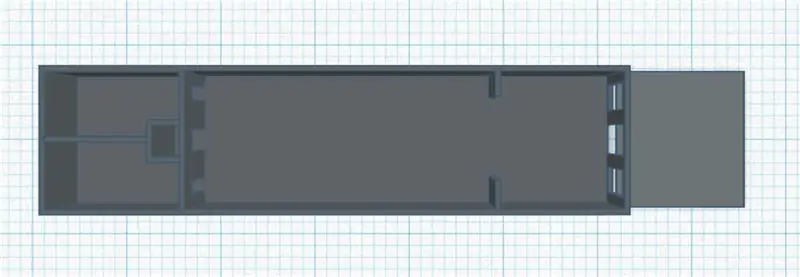

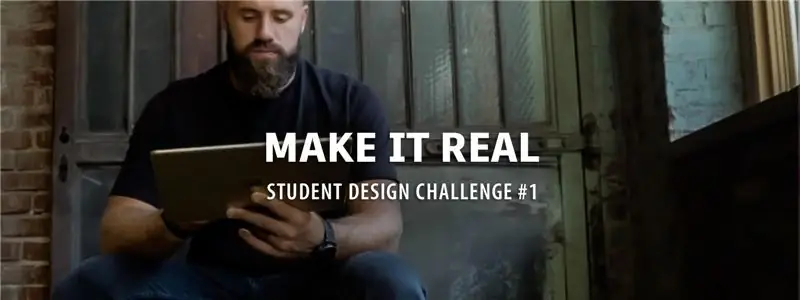
ከላይ ያለውን አሰራር ይከተሉ እና አዲስ ፕሮጀክት ይጀምሩ
ምስሎቹን ይመልከቱ እና የሚከተሉትን ተግባራት በዋናው ተግባር ውስጥ ያክሉ
HAL_GPIO_TogglePin (GPIOB ፣ GPIO_PIN_0);
HAL_Delay (1000);
እዚህ HAL_GPIO_Togglepin (GPIOx ፣ GPIO_PIN) ፤
የት
GPIOx - x ወደብ A ን ለመምረጥ ከፈለጉ ወደብ ይወስናል GPIOA ይሆናል
GPIO_PIN - የዚያ ወደብ የተወሰነ የፒን ቁጥር ይወስናል
int main (ባዶ) { / * የተጠቃሚ ኮድ 1 1 / /ይጀምራል
/ * የተጠቃሚ ኮድ መጨረሻ 1 */
/* MCU ውቅር ---------------------------------------------- ----------*/
/* የሁሉም ተጓዳኝ አካላት ዳግም ማስጀመር ፣ የፍላሽ በይነገጽን እና ሲስቲክን ያስጀምራል። */
HAL_Init ();
/ * የተጠቃሚ ኮድ መግቢያ/መግቢያ//
/ * የተጠቃሚ ኮድ መጨረሻ ኢኒት */
/ * የስርዓት ሰዓቱን ያዋቅሩ */
SystemClock_Config ();
/ * የተጠቃሚ ኮድ SysInit ይጀምሩ */
/ * የተጠቃሚ ኮድ መጨረሻ SysInit */
/ * ሁሉንም የተዋቀሩ ተጓipችን ያስጀምሩ */
MX_GPIO_Init (); MX_ETH_Init (); MX_USART3_UART_Init (); MX_USB_OTG_FS_PCD_Init (); / * የተጠቃሚ ኮድ 2 ይጀምራል//
/ * የተጠቃሚ ኮድ መጨረሻ 2 */
/ * ማለቂያ የሌለው loop * / * የተጠቃሚ ኮድ ሲጀምር * /
uint32_t መጠበቅ = 0;
(1) {
/ * የተጠቃሚው ኮድ ያበቃል */ HAL_GPIO_TogglePin (GPIOB ፣ GPIO_PIN_0) ፤
HAL_Delay (1000);
/ * የተጠቃሚ ኮድ 3 ይጀምራል//}/ * የተጠቃሚ ኮድ መጨረሻ 3 */}
የመጨረሻ ኮድዎ እንደዚህ ያለ ነገር መታየት አለበት።
ውፅዓት ካላገኙ እንደ አንዳንድ የማይፈለጉ ተግባሮችን አስተያየት መስጠት ይችላሉ
MX_ETH_Init ();
የሚመከር:
ለክፍል ዲ ኦዲዮ የኃይል ማጉያዎች የአሁኑ ሞድ ላይ የተመሠረተ ኦስላተር ንድፍ - 6 ደረጃዎች

ለክፍል ዲ ኦዲዮ የኃይል ማጉያዎች የአሁኑ ሞድ ላይ የተመሠረተ ኦስላተር ንድፍ - ከቅርብ ዓመታት ወዲህ ፣ በክፍል ዲ የድምፅ ኃይል ማጉያዎች በከፍተኛ ቅልጥፍናቸው እና በዝቅተኛ የኃይል ፍጆታቸው ምክንያት እንደ MP3 እና ሞባይል ስልኮች ላሉ ተንቀሳቃሽ የኦዲዮ ስርዓቶች ተመራጭ መፍትሔ ሆነዋል። ማወዛወዙ የክፍል ዲ አው ክፍል አስፈላጊ አካል ነው
በ Flick ውስጥ የጨዋታ ንድፍ በ 5 ደረጃዎች 5 ደረጃዎች

በ 5 ደረጃዎች ውስጥ በ Flick ውስጥ የጨዋታ ንድፍ -ፍሊክስ ጨዋታን በተለይም በእውነቱ እንደ እንቆቅልሽ ፣ የእይታ ልብ ወለድ ወይም የጀብድ ጨዋታ የመሰለ ቀላል መንገድ ነው።
በ FRDM-KL46Z (እና Mbed Online IDE) በዊንዶውስ 10: 6 ደረጃዎች መጀመር

በ FRDM-KL46Z (እና Mbed Online IDE) Uisng Windows 10: የነፃነት (FRDM) ልማት ቦርዶች ለፈጣን የትግበራ ፕሮቶታይፕ ፍጹም የሚሆኑ አነስተኛ ፣ ዝቅተኛ ኃይል ፣ ወጪ ቆጣቢ ግምገማ እና የልማት መድረኮች ናቸው። እነዚህ የግምገማ ሰሌዳዎች ለአጠቃቀም ቀላል የሆነ የጅምላ ማከማቻ መሣሪያ ሞድ ፍላሽ ፕሮግራመር ፣ በጎነት ይሰጣሉ
አርዱዲኖ IDE ን በመጠቀም በ Stm32 መጀመር 3 ደረጃዎች

አርዱዲኖ IDE ን በመጠቀም በ Stm32 መጀመር STM32 በአርዱዲኖ አይዲ የተደገፈ በጣም ኃይለኛ እና ታዋቂ ሰሌዳ ነው ፣ ግን እሱን ለመጠቀም በአርዱዲኖ አይዲኢ ውስጥ ለ stm32 ሰሌዳዎችን መጫን ያስፈልግዎታል ስለዚህ በዚህ አስተማሪዎች ውስጥ የ stm32 ሰሌዳዎችን እንዴት እንደሚጫኑ እና እንዴት እንደሚነግር እነግርዎታለሁ። እሱን ፕሮግራም ለማድረግ
የ PCB ንድፍ በቀላል እና በቀላል ደረጃዎች 30 ደረጃዎች (ከስዕሎች ጋር)

የ PCB ንድፍ በቀላል እና በቀላል ደረጃዎች: ሰላም ወዳጆች የ PCB ዲዛይን ለመማር ለሚፈልጉ በጣም ጠቃሚ እና ቀላል መማሪያ ይጀምራል።
